Hybride write-back van Exchange met cloudsynchronisatie
Een hybride Implementatie van Exchange biedt organisaties de mogelijkheid om de functies uitgebreid en beheerbeheer uit te breiden die ze hebben met hun bestaande on-premises Microsoft Exchange-organisatie naar de cloud. Een hybride implementatie biedt het naadloze uiterlijk van één Exchange-organisatie tussen een on-premises Exchange-organisatie en Exchange Online.
Dit scenario wordt nu ondersteund in cloudsynchronisatie. Cloudsynchronisatie detecteert de on-premises schemakenmerken van Exchange en schrijft vervolgens de on-line exchange-kenmerken terug naar uw on-premises AD-omgeving.
Zie Exchange Hybrid voor meer informatie over Exchange Hybrid-implementaties.
Vereisten
Voordat u Exchange Hybrid implementeert met cloudsynchronisatie, moet u aan de volgende vereisten voldoen.
- De inrichtingsagent moet versie 1.1.1107.0 of hoger zijn.
- Uw on-premises Active Directory moet worden uitgebreid om het Exchange-schema te bevatten.
Notitie
Als uw schema is uitgebreid nadat u de inrichtingsagent hebt geïnstalleerd, moet u het opnieuw opstarten om de schemawijzigingen op te halen.
Inschakelen
Exchange Hybrid Writeback is standaard uitgeschakeld.
- Meld u aan bij het Microsoft Entra-beheercentrum als ten minste een hybride Beheer istrator.
- Blader naar hybride>identiteitsbeheer>microsoft Entra Verbinding maken> Cloud-synchronisatie.
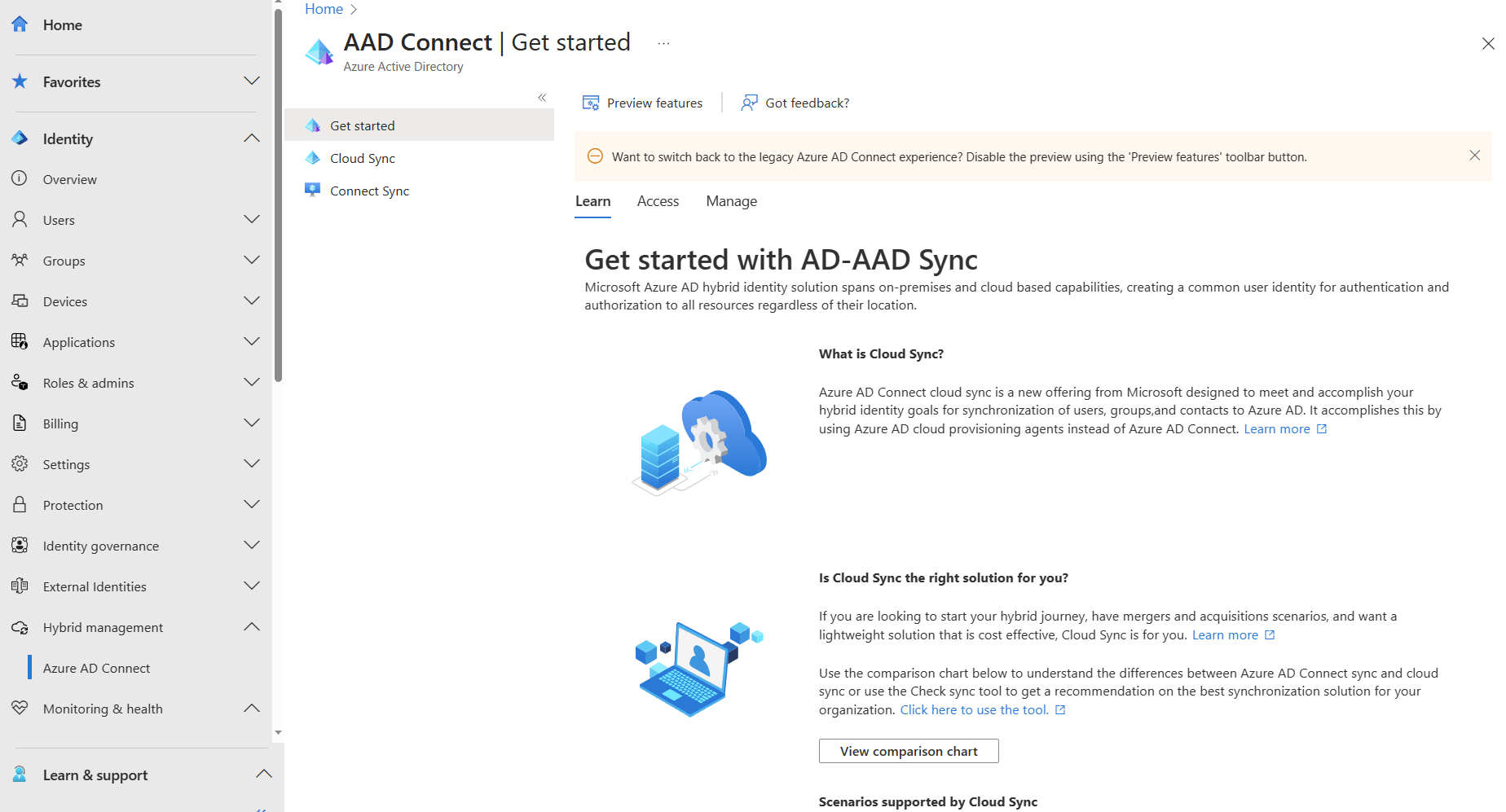
Klik op een bestaande configuratie.
Selecteer bovenaan Eigenschappen. Als het goed is, ziet u dat hybride terugschrijven van Exchange is uitgeschakeld.
Plaats aan de rechterkant een check-in Exchange Hybrid Writeback en klik op Toepassen.

Notitie
Als het selectievakje voor hybride terugschrijven van Exchange is uitgeschakeld, betekent dit dat het schema niet is gedetecteerd. Controleer of aan de vereisten is voldaan en of u de inrichtingsagent opnieuw hebt gestart.
Gesynchroniseerde kenmerken
Cloudsynchronisatie schrijft Exchange On-Line-kenmerken terug naar gebruikers om hybride Exchange-scenario's in te schakelen. De volgende tabel is een lijst met de kenmerken en de toewijzingen.
| Microsoft Entra-kenmerk | AD-kenmerk | Objectklasse | Toewijzingstype |
|---|---|---|---|
| cloudAnchor | msDS-ExternalDirectoryObjectId | Gebruiker, InetOrgPerson | Direct |
| cloudLegacyExchangeDN | proxyAddresses | Gebruiker, contactpersoon, InetOrgPerson | Expression |
| cloudMSExchArchiveStatus | msExchArchiveStatus | Gebruiker, InetOrgPerson | Direct |
| cloudMSExchBlockedSendersHash | msExchBlockedSendersHash | Gebruiker, InetOrgPerson | Expression |
| cloudMSExchSafeRecipientsHash | msExchSafeRecipientsHash | Gebruiker, InetOrgPerson | Expression |
| cloudMSExchSafeSendersHash | msExchSafeSendersHash | Gebruiker, InetOrgPerson | Expression |
| cloudMSExchUCVoiceMail Instellingen | msExchUCVoiceMail Instellingen | Gebruiker, InetOrgPerson | Expression |
| cloudMSExchUserHoldPolicies | msExchUserHoldPolicies | Gebruiker, InetOrgPerson | Expression |
Inrichting op aanvraag
Voor het inrichten van on-demand met hybride write-back van Exchange zijn twee stappen vereist. U moet eerst de gebruiker inrichten of maken. Exchange Online vult vervolgens de benodigde kenmerken voor de gebruiker in. Vervolgens kan cloudsynchronisatie deze kenmerken terugschrijven naar de gebruiker. Dit zijn de stappen:
- Richt de eerste gebruiker in en synchroniseer deze. Hierdoor wordt de gebruiker in de cloud geplaatst en kunnen ze worden gevuld met Exchange Online-kenmerken.
- Exchange-kenmerken terugschrijven naar Active Directory: hiermee worden de Exchange Online-kenmerken naar de on-premises gebruiker geschreven.
Gebruik de volgende stappen om on-demand in te richten met Exchange Hybrid:
- Meld u aan bij het Microsoft Entra-beheercentrum als ten minste een hybride Beheer istrator.
- Blader naar hybride>identiteitsbeheer>microsoft Entra Verbinding maken> Cloud-synchronisatie.
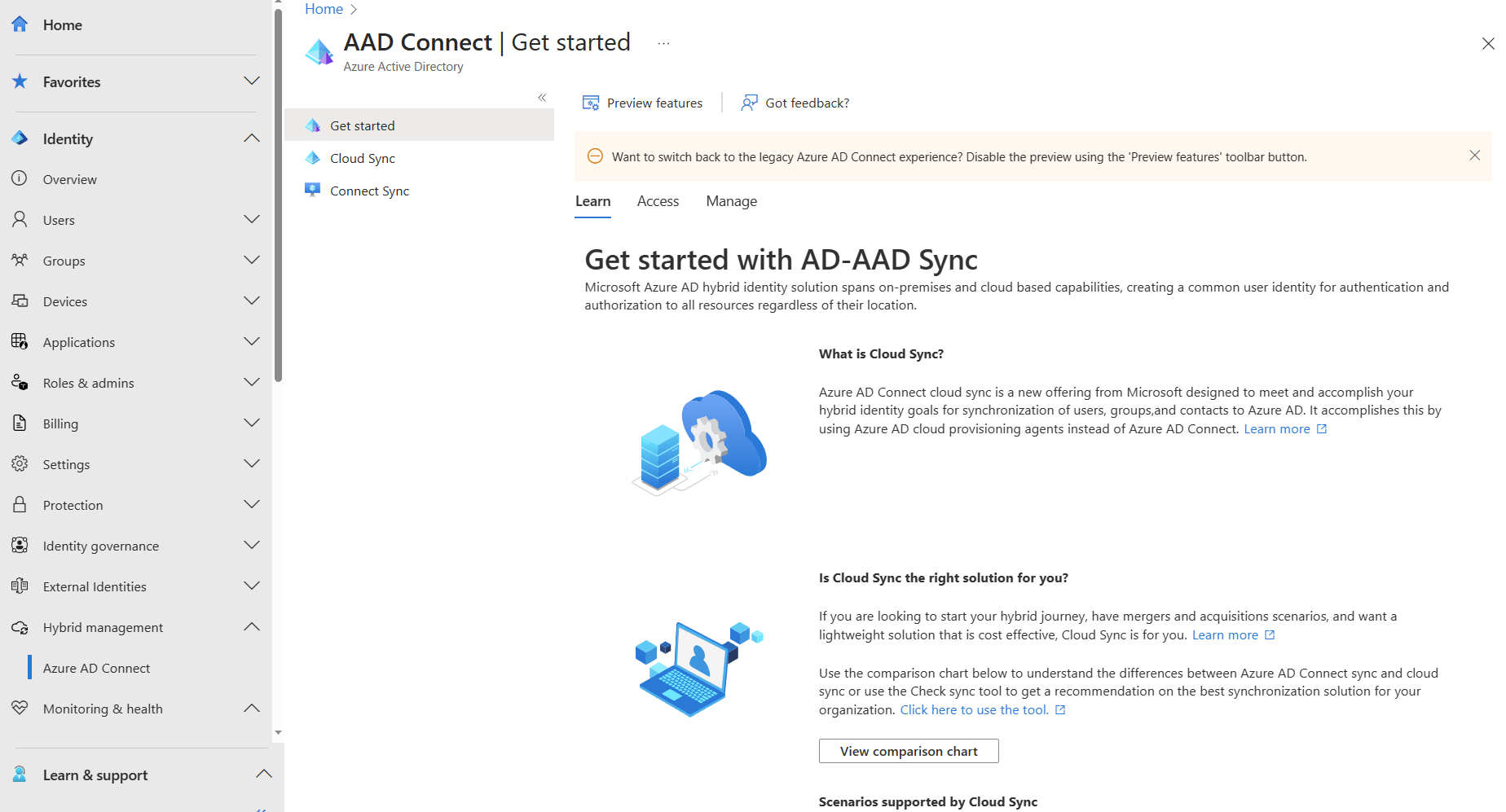
Selecteer uw configuratie onder Configuratie.
Selecteer aan de linkerkant Inrichting op aanvraag.
Voer de DN-naam van een gebruiker in en selecteer de knop Inrichten .
Er wordt een scherm weergegeven met vier groene vinkjes.
Klik op Volgende. Op het tabblad Writeback exchange-kenmerken naar Active Directory wordt de synchronisatie gestart.
Als het goed is, ziet u de details van het succes.

Notitie
Het kan tot 2 minuten duren voordat deze laatste stap is voltooid.
Hybride write-back van Exchange met MS Graph
U kunt MS Graph API gebruiken om hybride terugschrijven van Exchange in te schakelen. Zie Hybride write-back van Exchange met MS Graph voor meer informatie.

